MultiLipiのビジュアルエディターの使用方法
MultiLipiのビジュアルエディターは、コードを1行も書かずに、翻訳されたページの外観と表現を微調整できるように設計されています。フォント、スタイル、CSS、およびデスクトップ、タブレット、モバイルなどの画面固有のレイアウトを変更するオプションを備えた、リアルタイムのWYSIWYGスタイル編集を提供します。
ビジュアルエディターの使用手順
1. プロジェクトダッシュボードを開く
MultiLipiダッシュボードに移動し、カスタマイズするプロジェクトを選択します。
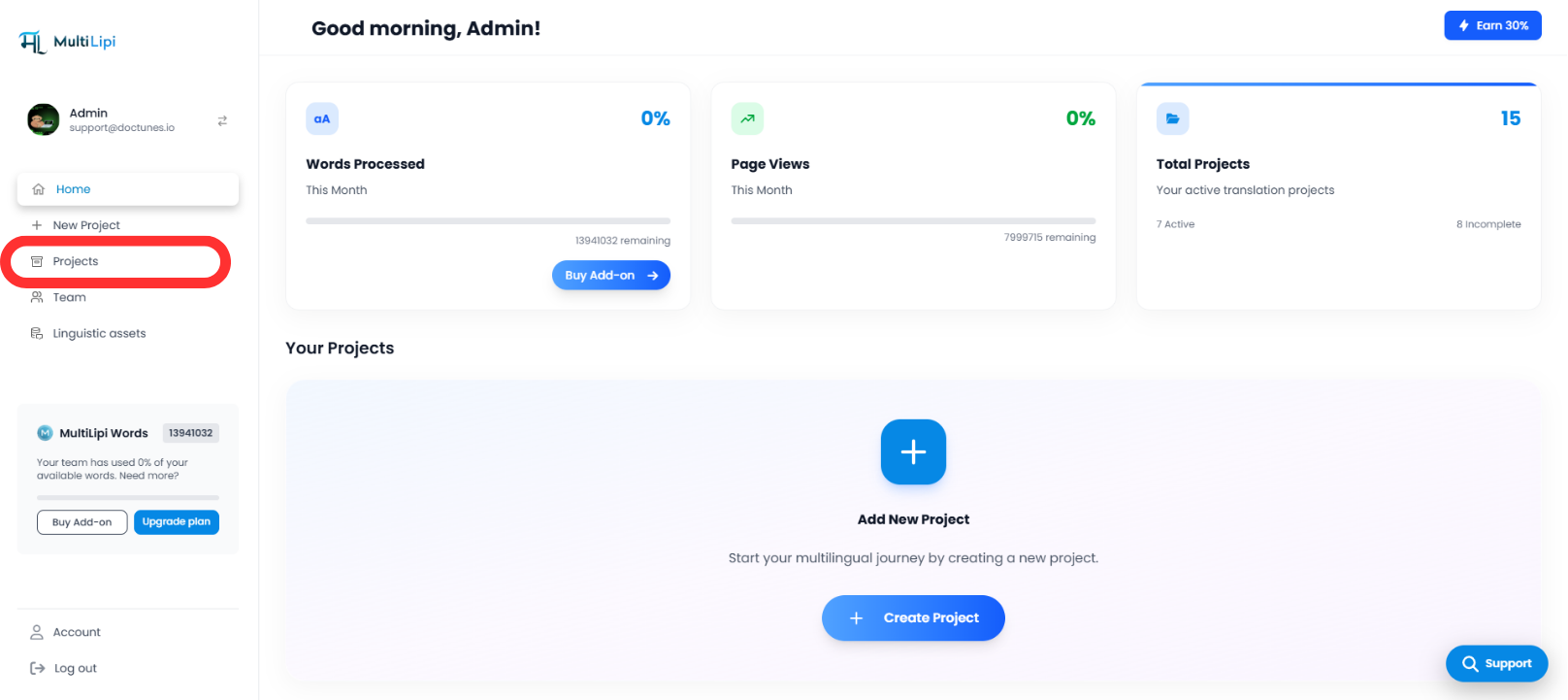
2. 「翻訳」の下の「URL」に移動します。
をクリックします URLの タブの下の 翻訳 節。これにより、ドメインに関連付けられた翻訳済みパスのリストが表示されます。 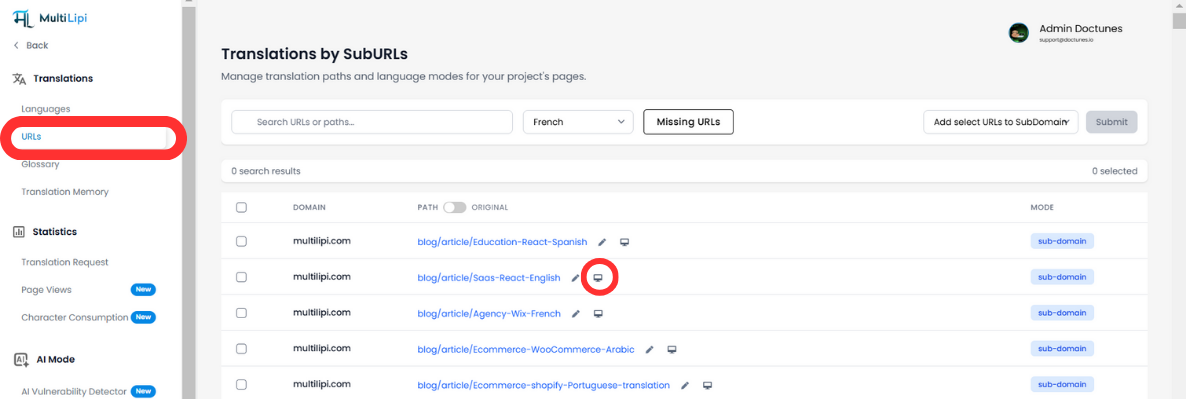
3. ビジュアルエディターアイコンをクリックします
各 URL 行の右側にある ビジュアルエディターのアイコン (正方形内のブラシ) をクリックして、そのページのリアルタイム エディターを起動します。 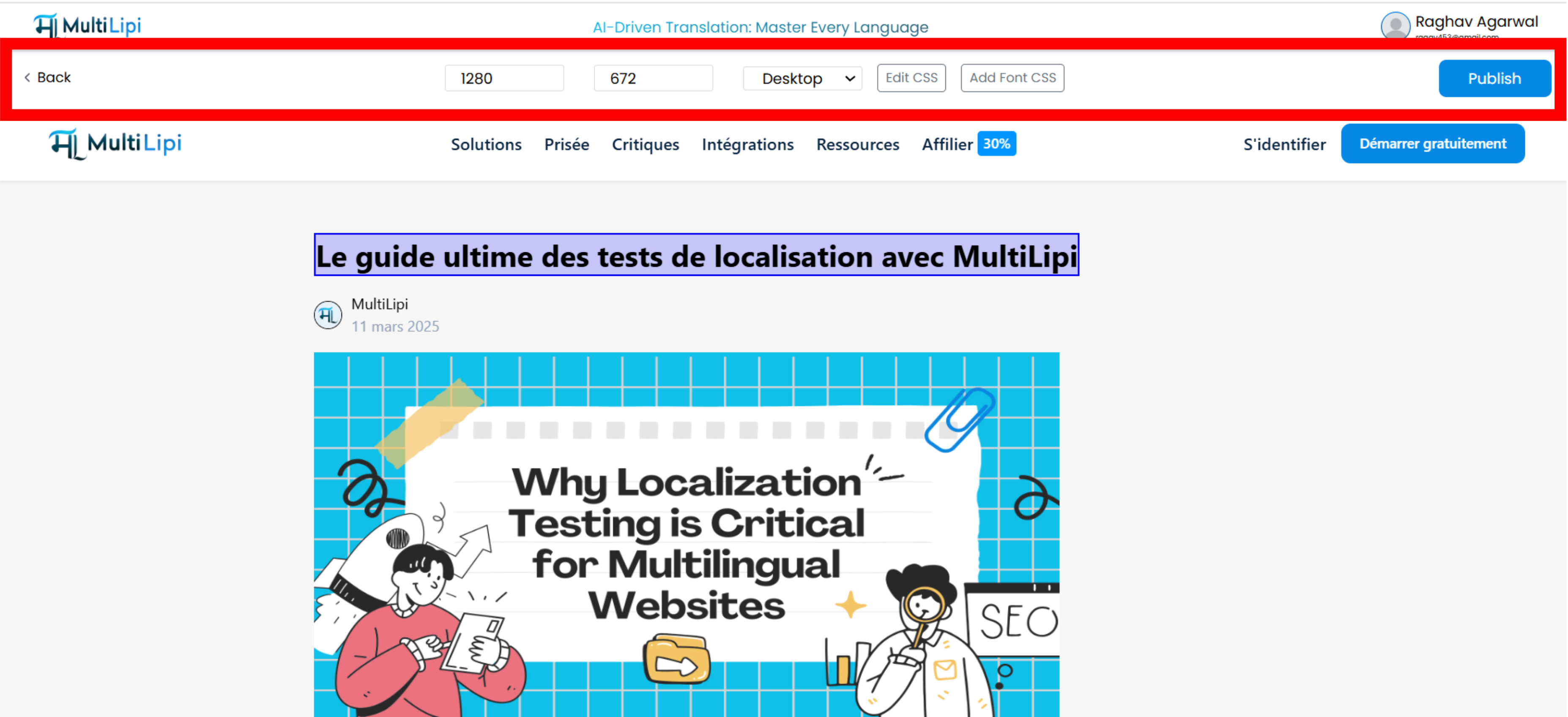
カスタマイズできるもの
エディターが読み込まれると、画面の上部にあるさまざまなカスタマイズツールにアクセスできるようになります。
4.デバイス間の切り替え
翻訳の表示方法を簡単にプレビューして調整できます デスクトップ , 錠剤 そして モビール デバイスのドロップダウンを使用します。 
5.スタイリング用のCSSを編集します
をクリックします 「CSSの編集」 ボタンをクリックして、元のレイアウトを変更せずに翻訳されたコンテンツのスタイルを変更するカスタムCSSを記述します。 ![MultiLipiビジュアルエディタのツールバーでハイライトされている[CSSを編集]ボタン。](https://static.multilipi.com/media/https%3A/static.multilipi.com/media/uploads/2025/06/19/css-edit.png)
6.GoogleFontsCSSを追加します
翻訳されたコンテンツに別のフォントが必要ですか?あなたの Googleフォント 「フォントCSSの追加」オプションにリンクします。
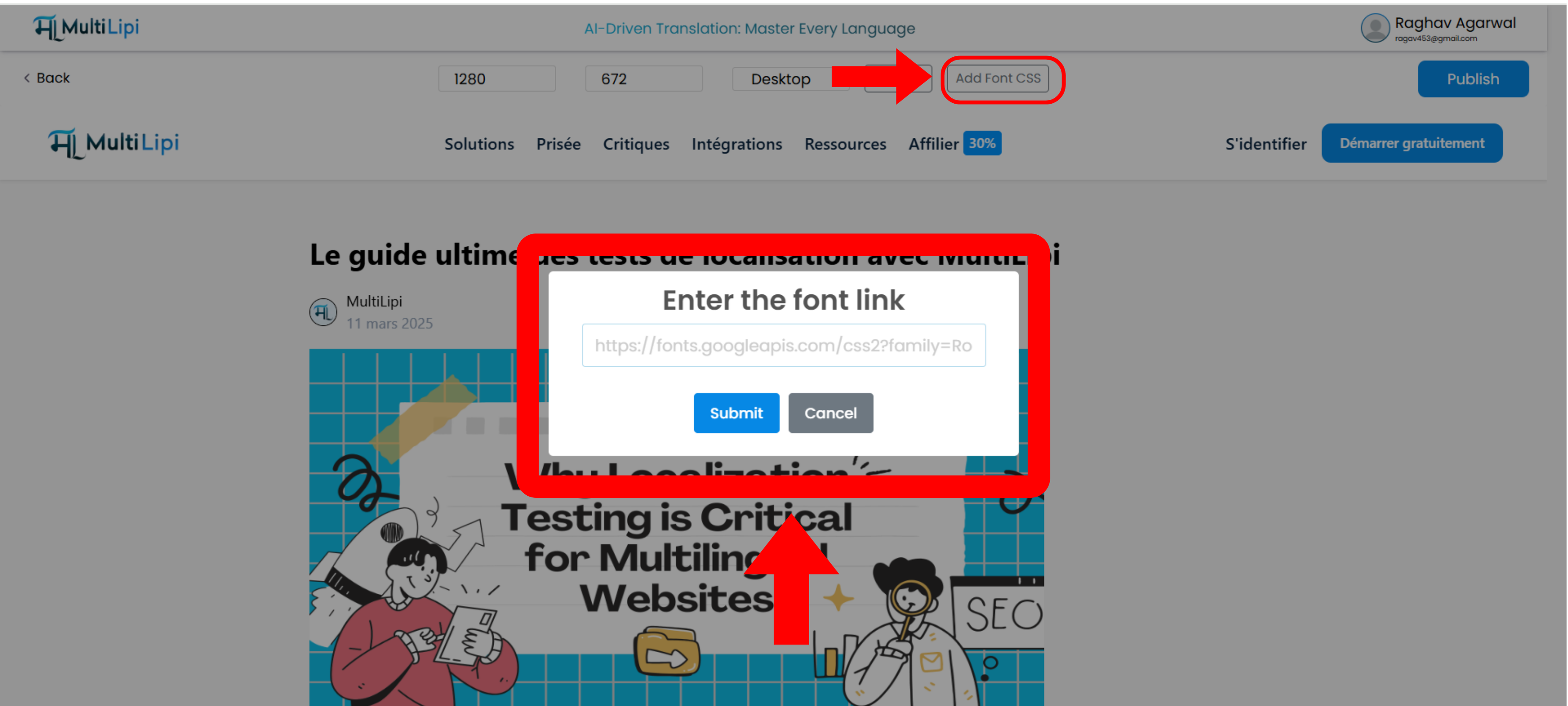
7. 変更を公開する
編集内容に問題がなければ、 著す 右上のボタンをクリックして、ライブ翻訳ページを即座に更新します。
![右側に [公開] ボタンが表示されたツールバーを表示し、翻訳されたブログ記事のアクティブな編集を行うビジュアル エディター。](https://static.multilipi.com/media/https%3A/static.multilipi.com/media/uploads/2025/06/19/virtual-editor-page_U1MPC4v.png)
ビジュアルエディターを使用する理由
-
コーディングは不要 –技術者以外のユーザー向けの直感的なインターフェース
- リアルタイムプレビュー – 翻訳がライブでどのように表示されるかを確認する
- フルコントロール –言語またはデバイスごとにフォント、レイアウト、スタイルをカスタマイズ
- シームレスなパブリッシング –編集を即座に適用
ビジュアルエディターについてご質問やフィードバックがありますか?私たちのサポートチームに連絡してください、私たちは助けるためにここにいます!

コメント